MYSQL
MYSQL是一种关系数据库管理系统,MYSQL是最流行的关系型数据库系统之一,在web应用方面,MYSQL是最好的RDBMS(Relational Database Management System,关系数据库管理系统)应用软件之一。关系数据库将保存在不同的表中,而不是将所有数据放在一个大仓库内,这样就增加了速度并提高了灵活性。
MYSQL相关工具的安装
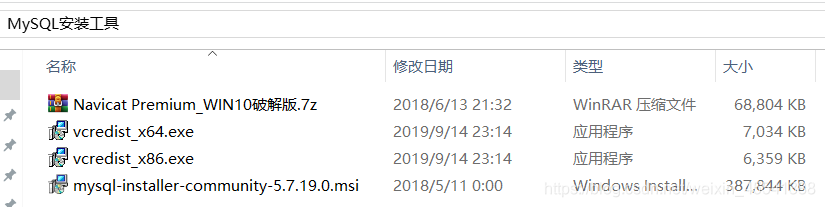
一,安装MYSQL服务
1.安装Vcredist
vcredist 是微软公司VisualC++的运行时库,包含了一些VisualC++的库函数
2.安装mysql-installer-community-5.7.19.0.msi
安装MYSQL5.7服务
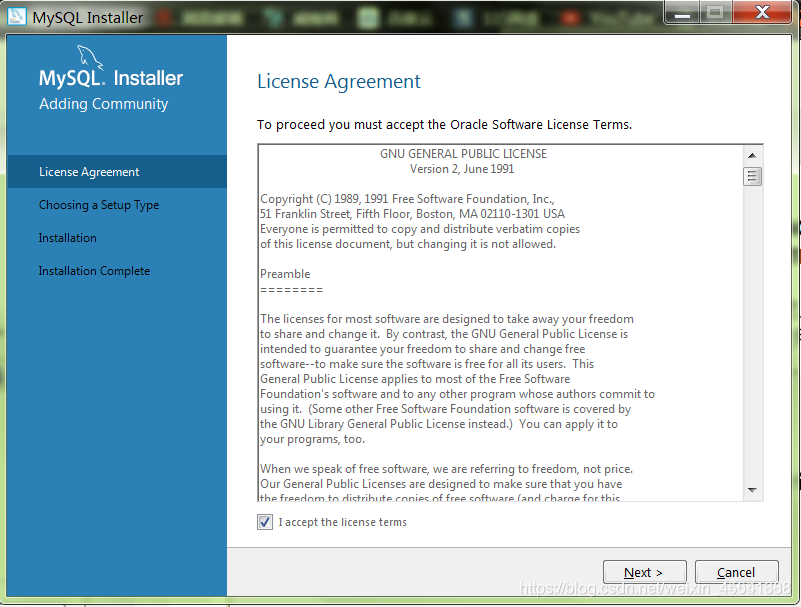
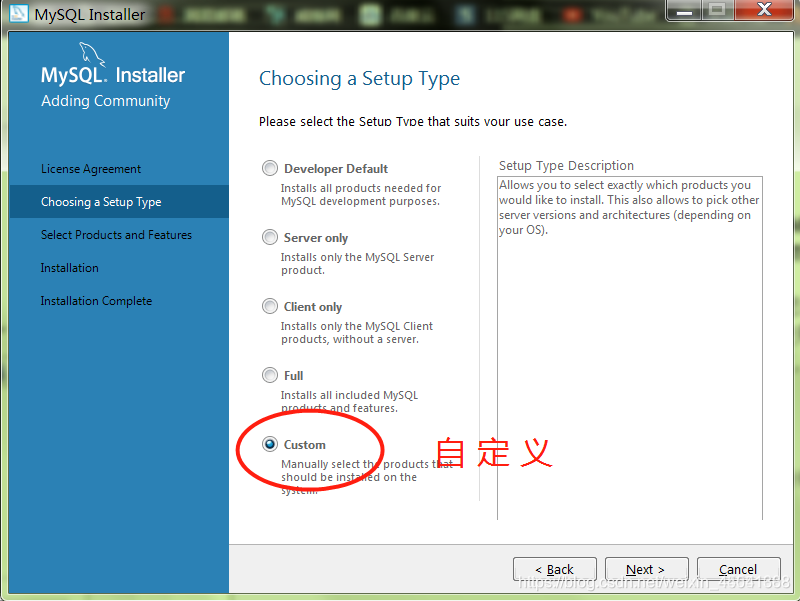
Developer Default:开发者默认
Server only:仅服务
Client only:仅客户端
Full:全部
Custom:自定义
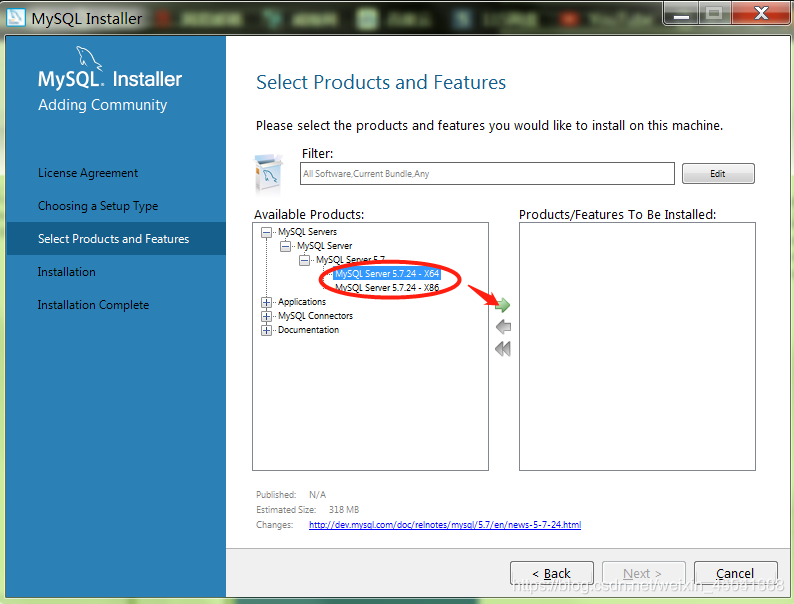
根据自己系统的位数进行选择是X64还是X86 点选后点击中间的箭头然后可以选择路径(默认安装的是C盘)
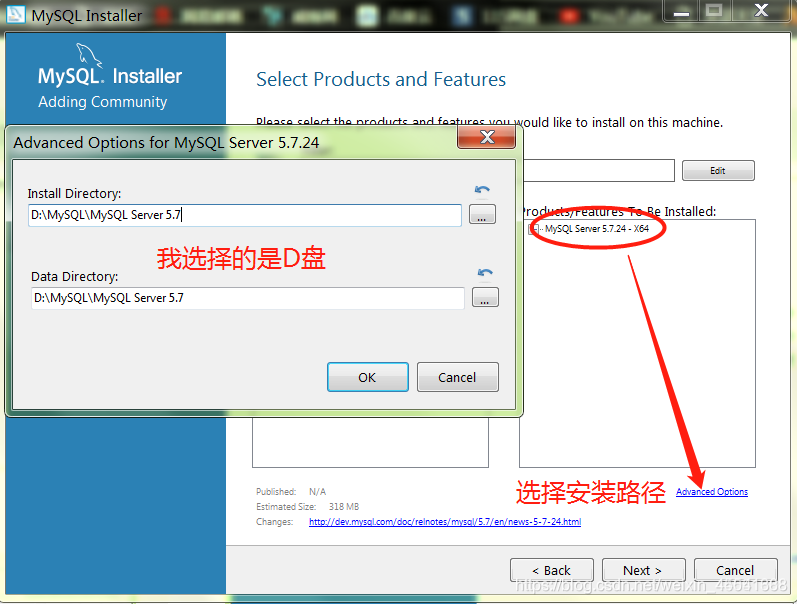
我选择的是D盘 安装路径和数据路径都是D盘 毕竟放到系统盘万一崩了数据就没了然后点击Next 点击Execute 然后Next
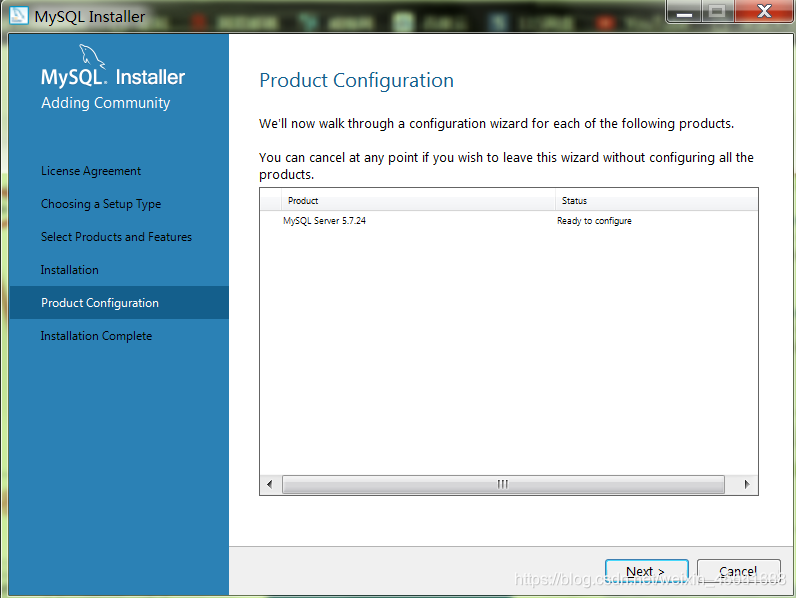
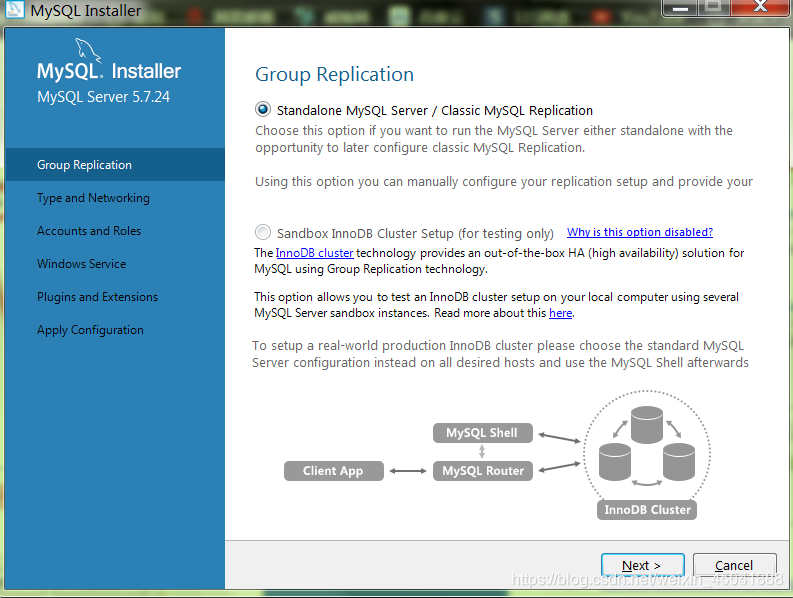
这个默认即可
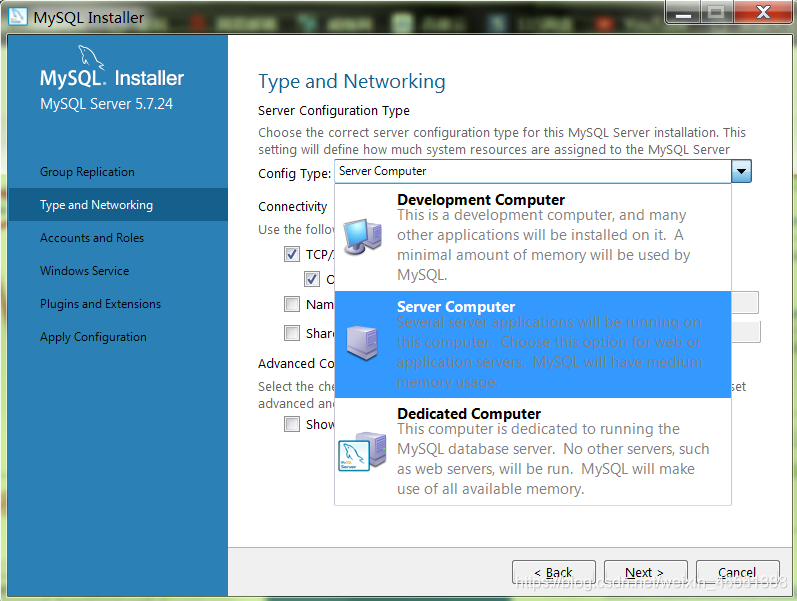
服务器专用
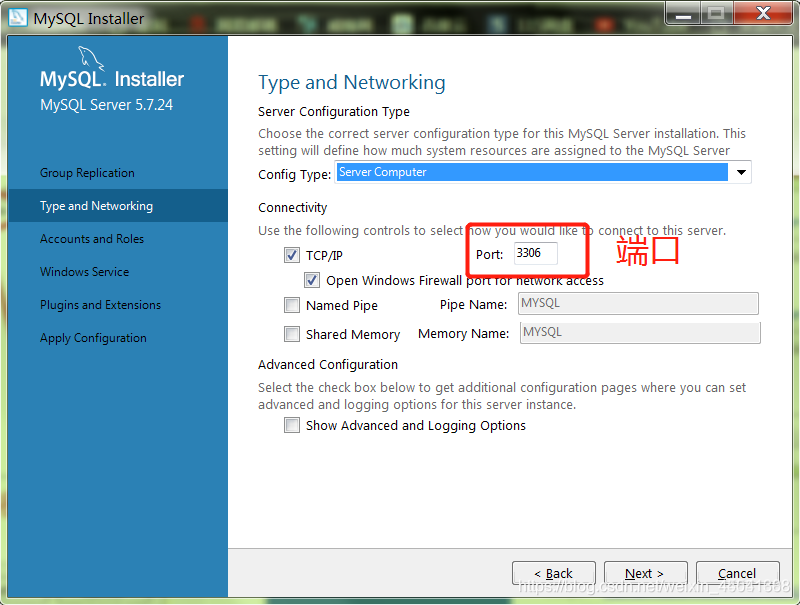
MySQL 端口默认3306 如果没有特殊需求一般不建议修改 继续Next
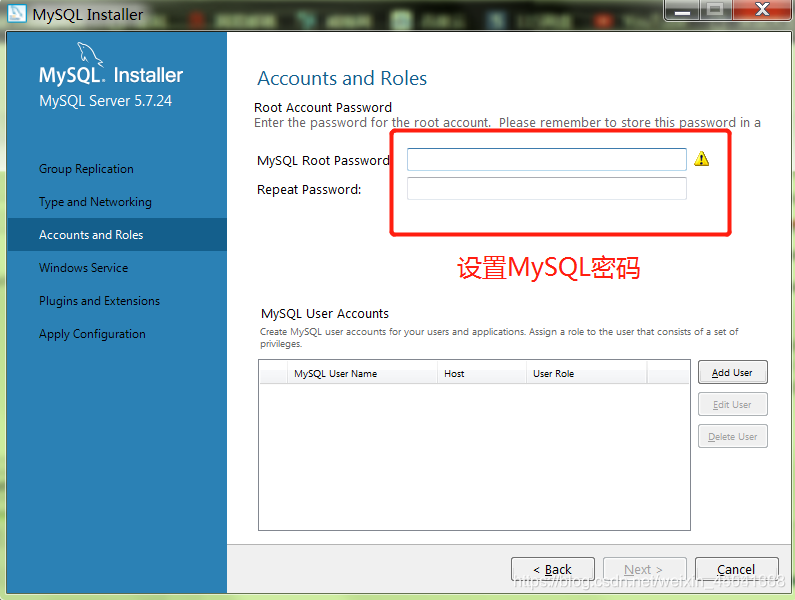
设置MYSQL的root 密码建议字母数字加符号 然后Next
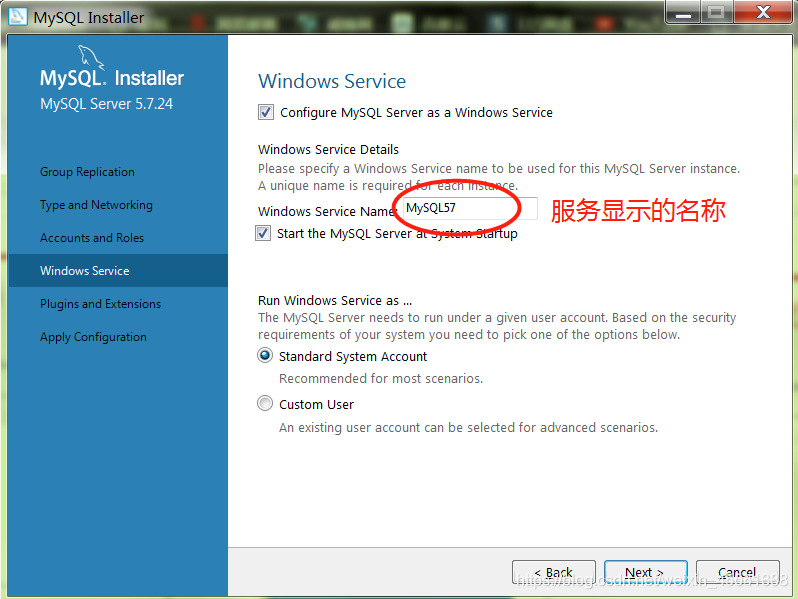
这里是服务显示的名称 无特殊需要也不建议修改 继续Next

都检测通过后 点击Finish然后继续Next最后Finish即安装完成
测试MYSQL服务是否安装成功
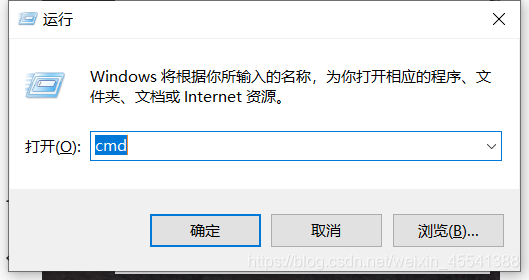
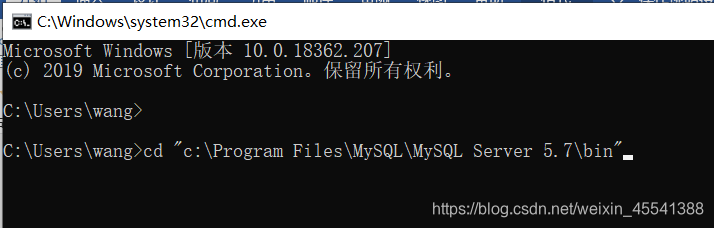
WIN键+R弹出“运行”,输入cmd 运行Doc窗口,进行自己安装MYSQL目录下的“MYSQL\MYSQL Server 5.7\bin”目录。


输入“mysql-uroot -p”,回车后输入安装MYSQL 时设置的root密码 ,确认后如下图:
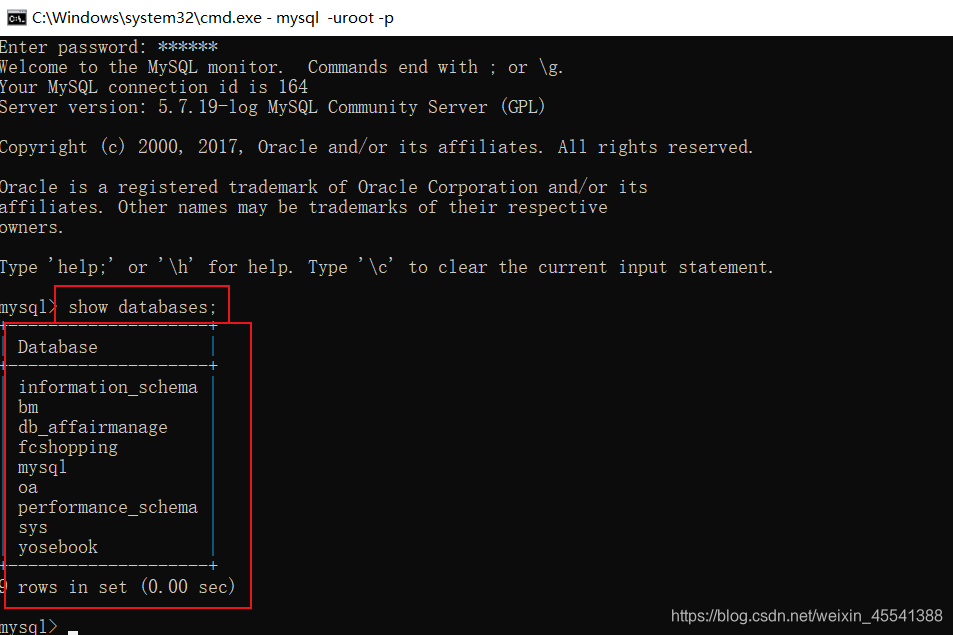
可看见一个mysql>标识,则标识安装成功;可再输入“show databases;”,查看默认数据库列表。
修改MYSQL 的root 密码:

修改root密码为“root”
update mysql.user set authentication_string=PASSWORD(‘root’) where user=‘root’;
flush privileges;#刷新权限,才会生效。
二,创建数据库及用户
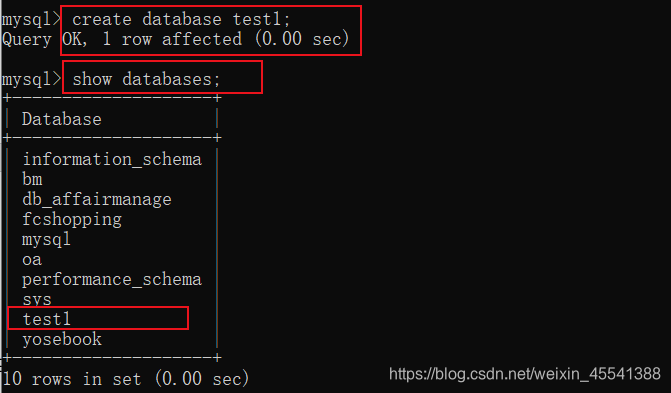
1.创建数据库:create database 数据库名;
create database test1;
查看数据库列表:show databases;
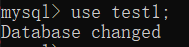
2.使用数据库:Use数据库
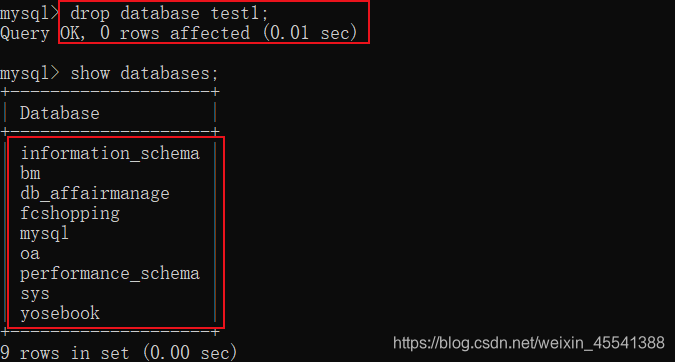
3.删除数据库:drop database 数据库;
drop database test1;

4.创建用户名:Create USER ‘username’@ host’ identified by ‘password’;
username:创建的用户名
host: 指定该用户名在那个主机上可以登陆,此处的"localhost",是指该用户只能在本地登录,不能在另外一台机器上远程登录,如果想远程登录的话,将“localhonst”该为“%”,表示在任何一台电脑上都可以登录;也可以指定某台机器可以远程登录
password:用户的登录密码,密码可以为空,如果为空该用户可以不需要密码登录服务器
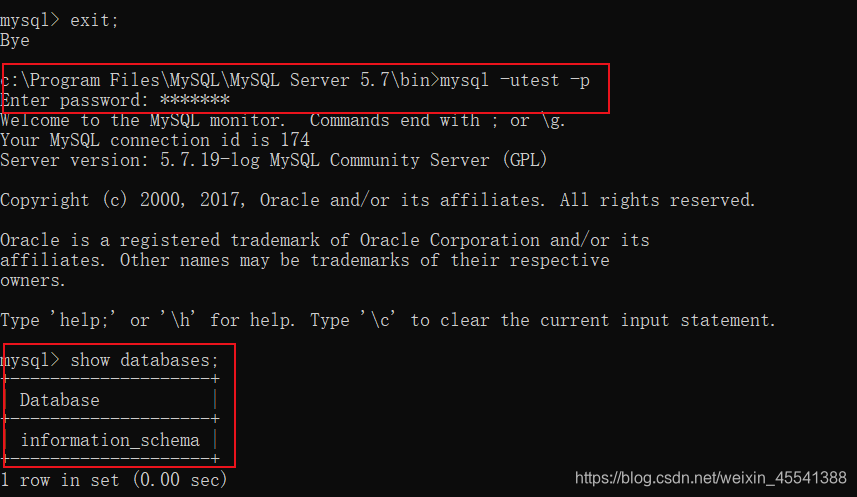
5.删除用户名
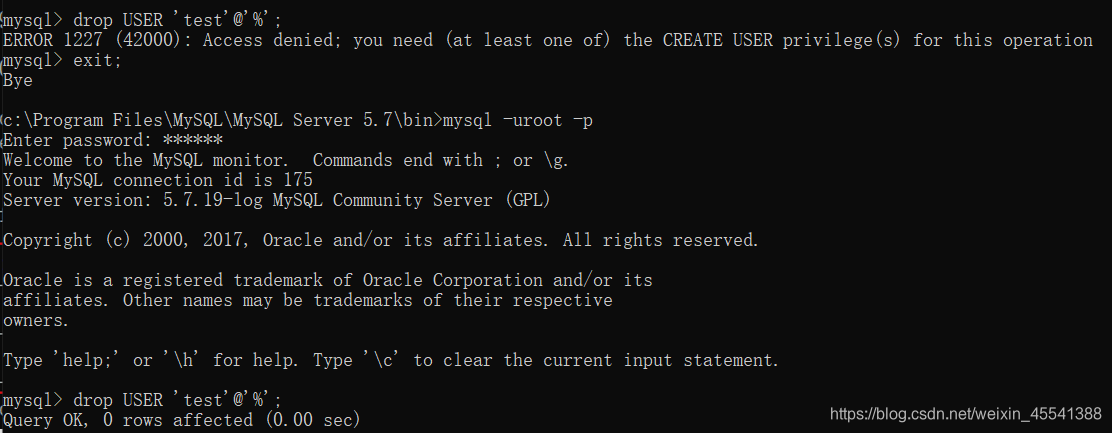
删除用户名语法:drop USER ‘username’@‘host’;
username:删除的用户名
host: 指定该用户名在那个主机上可以登陆,此处的"localhost",是指该用户只能在本地登录,不能在另外一台机器上远程登录,如果想远程登录的话,将“localhonst”该为“%”,表示在任何一台电脑上都可以登录;也可以指定某台机器可以远程登录
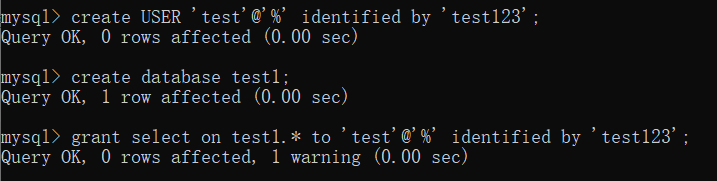
6.分配用户名权限:grant 权限 on 数据库.* to ‘username’@ 'host’identified by ‘password’;
权限(privileges):用户的操作权限,如select,insert ,delete,update,create,drop 等。如果要授予所有的权限可使用all privileges
数据库:分配权限所指向的数据库,‘.’指所有表;如果要指定所有数据库,则使用.*
username:创建的用户名
host: 指定该用户名在那个主机上可以登陆,此处的"localhost",是指该用户只能在本地登录,不能在另外一台机器上远程登录,如果想远程登录的话,将“localhonst”该为“%”,表示在任何一台电脑上都可以登录;也可以指定某台机器可以远程登录
password:用户的登录密码,密码可以为空,如果为空该用户可以不需要密码登录服务器
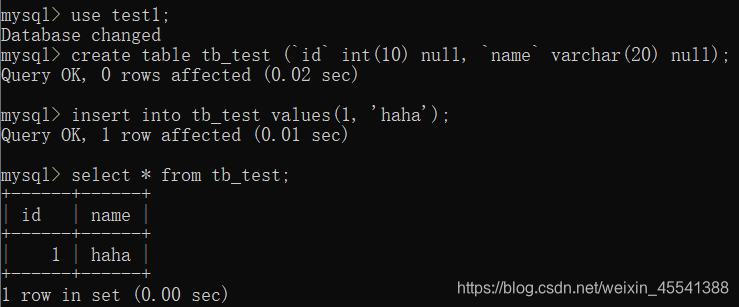
使用数据库test1,新建表tb_test(id int(10) null,name varchar(20)null),并插入一条数据。
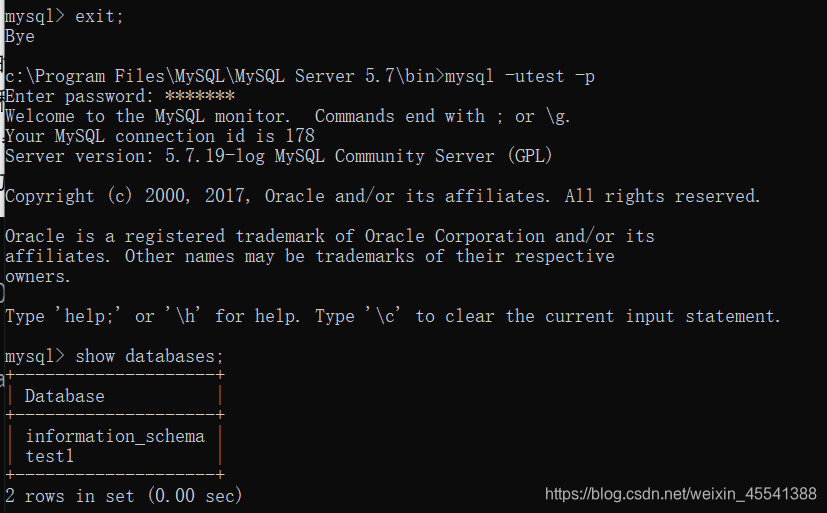
切换用户test1,查看有操作权限的数据库中是否有test1
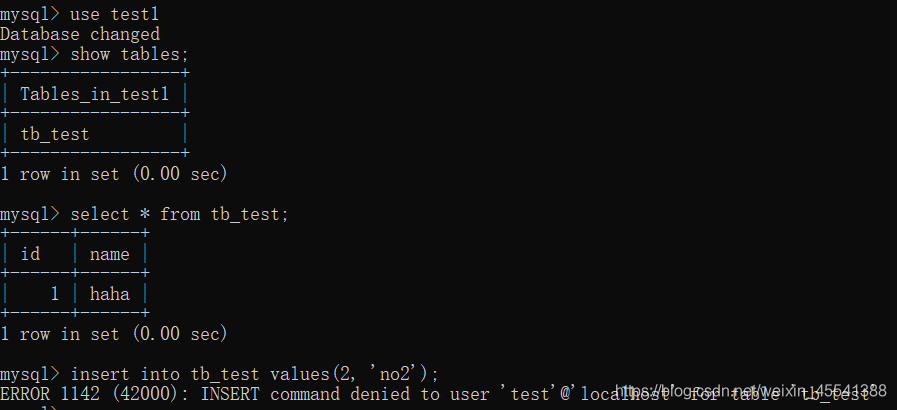
使用数据库test1,查看数据库中的表,查看表数据,插入一条数据,报错,command denied命令被拒绝。
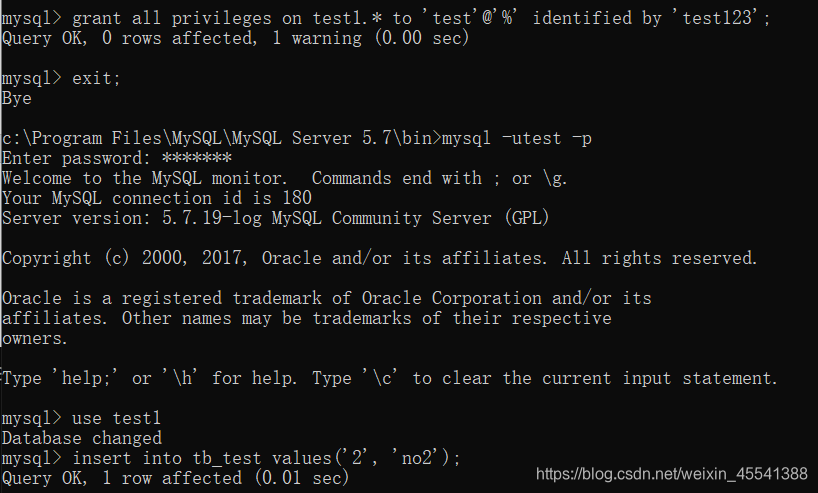
切换root用户重新赋予test用户数据库test1的所有权限,重新登录test用户进行插入数据操作。
三、安装MySQL图形管理工具Navicat
解压Navicat Premium_WIN10破解版到当前目录
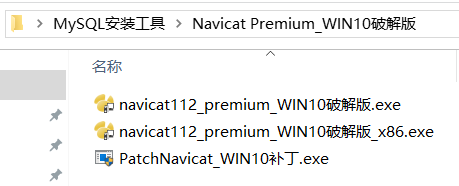
安装对于操作系统版本的Navicat工具
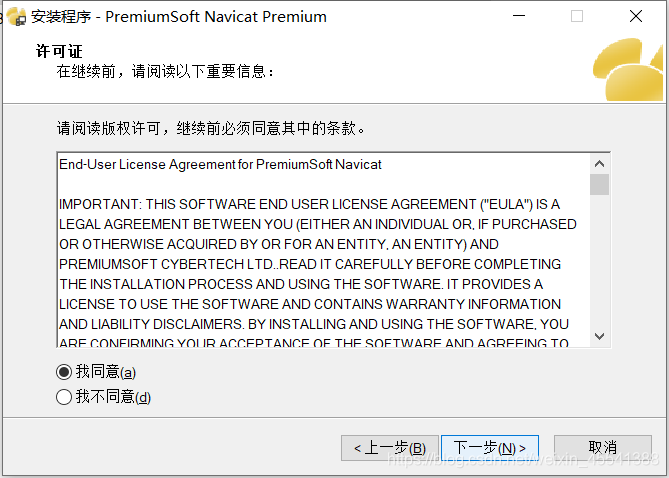
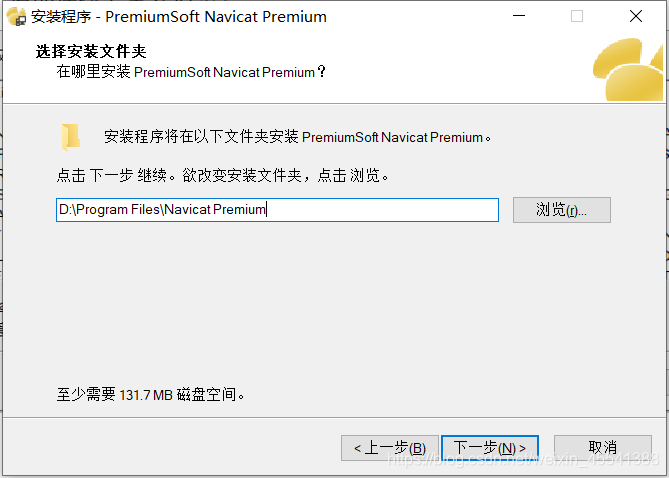
选择安装目录,我的安装目录在D盘s
最后安装完成,打开Navicat工具链接MySQL:
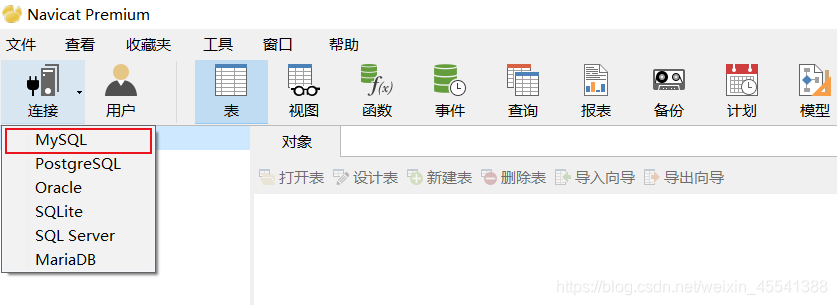
点击连接,选择MySQL
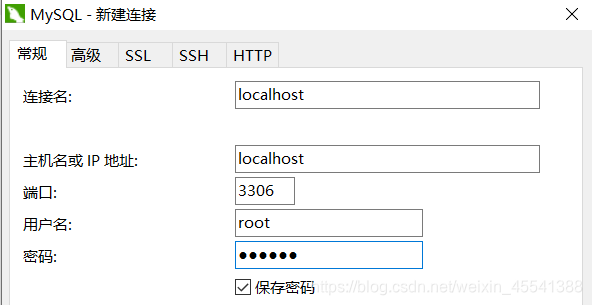

输入连接名、主机名(本地localhost)、端口(MySQL默认端口3306)、用户名、密码(root默认密码是安装时填写),连接测试,弹出“连接成功”对话框,即表示可正常访问MySQL数据库。
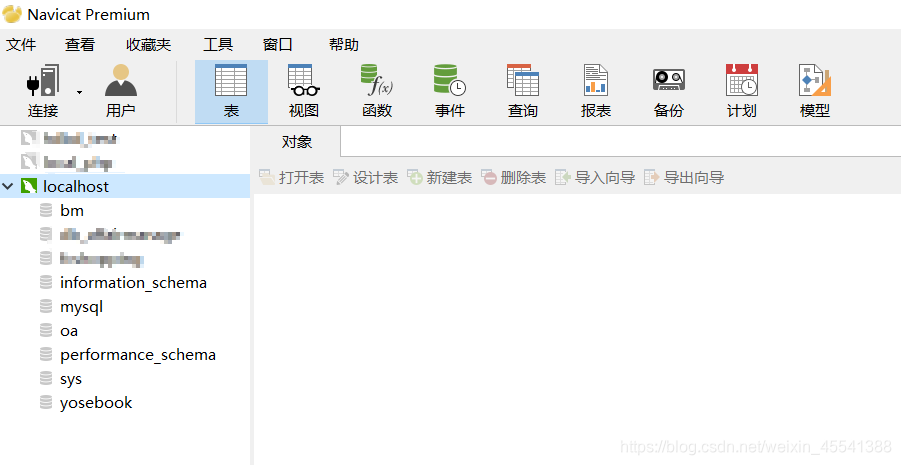
可勾选选项卡“高级”中的“保持连接间隔(秒)”(默认240秒即4分钟),在连接外部数据库时,作用是每隔4分钟请求一次连接,这样可以让我们的连接一直保持。
四、总结:如何安装MySQL服务,安装服务前需要安装vcredist,否则MySQL服务会安装失败。安装MySQL服务后,如何配置端口及密码。
创建用户、删除用户以及给用户赋予数据库权限。
如何安装Navicat图形管理工具,安装完成后,连接MySQL数据库。